CorelDRAW教程打印输出
- 格式:ppt
- 大小:538.50 KB
- 文档页数:49
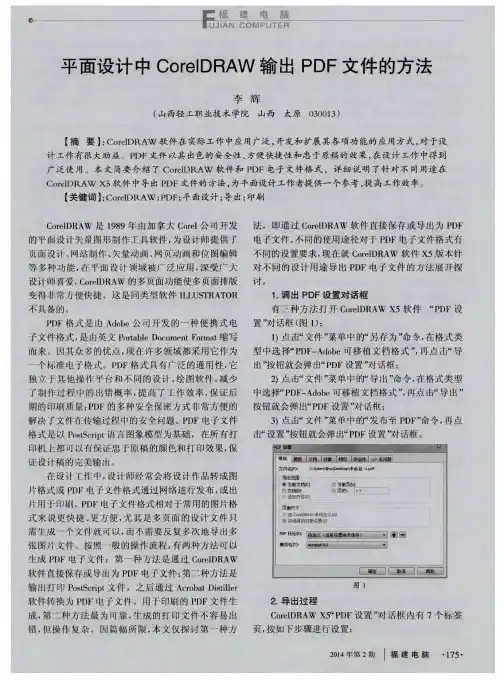
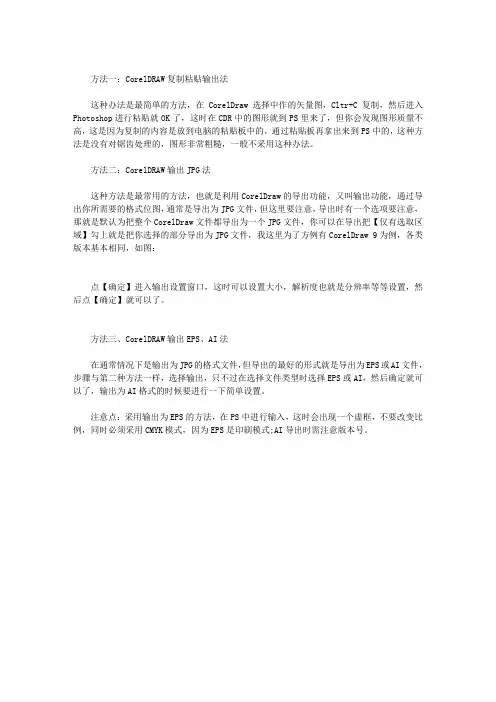
方法一:CorelDRAW复制粘贴输出法
这种办法是最简单的方法,在CorelDraw选择中作的矢量图,Cltr+C复制,然后进入Photoshop进行粘贴就OK了,这时在CDR中的图形就到PS里来了,但你会发现图形质量不高,这是因为复制的内容是放到电脑的粘贴板中的,通过粘贴板再拿出来到PS中的,这种方法是没有对锯齿处理的,图形非常粗糙,一般不采用这种办法。
方法二:CorelDRAW输出JPG法
这种方法是最常用的方法,也就是利用CorelDraw的导出功能,又叫输出功能,通过导出你所需要的格式位图,通常是导出为JPG文件,但这里要注意,导出时有一个选项要注意,那就是默认为把整个CorelDraw文件都导出为一个JPG文件,你可以在导出把【仅有选取区域】勾上就是把你选择的部分导出为JPG文件,我这里为了方例有CorelDraw 9为例,各类版本基本相同,如图:
点【确定】进入输出设置窗口,这时可以设置大小,解析度也就是分辨率等等设置,然后点【确定】就可以了。
方法三、CorelDRAW输出EPS、AI法
在通常情况下是输出为JPG的格式文件,但导出的最好的形式就是导出为EPS或AI文件,步骤与第二种方法一样,选择输出,只不过在选择文件类型时选择EPS或AI,然后确定就可以了,输出为AI格式的时候要进行一下简单设置。
注意点:采用输出为EPS的方法,在PS中进行输入,这时会出现一个虚框,不要改变比例,同时必须采用CMYK模式,因为EPS是印刷模式;AI导出时需注意版本号。

首先选中你要打印的东西,然后点文件-打印,然后弹出如下框框。
然后红色框框的地方要选,打印机和页面你就自己喜欢着选,下面的打印范围,因为之前要你选择了要打印的内容的,下面的那个打印预览旁边的扩展按钮要选。
当点了打印预览旁边的按钮,就会出现右边绿色框框框住的页面。
此时点布局,然后选择下面的“将图像重定位到”和“打印平铺页面”
都选择调整完以后,再右边,对着要打印的图片,右键“现在打印本工作表”就可以将一张大图切开打印到小纸上面,而且打印出来的纸片有重叠位置。
可以结合。
(次教程针对coreldrawx5及将大图分切成A4纸打印作描述)
2012年9月17日。

CorelDRAW打印设置详解.快捷键:ctrl+p弹打印选项对话框..打印设置中的预印选项卡:.CorelDRAW打印设置中的预印选项卡中可以设置纸张/胶片、文件信息、裁剪/折叠标记、注册标记以及调教栏等参数。
.执行“文件”>“打印”命令,或者单击标准工具栏上的“打印”按钮,也可以按组合键Ctrl+P,弹出“打印”对话框,点击“预印”选项卡。
.“预印”选项卡上各相关选项的功能:.1、纸张/胶片设置:选中“反显”复选框,可以打印负片图像;选中“镜像”复选框,可打印为图像的镜像效果。
.2、打印文件信息:选中该复选框,可在页面底部打印出文件名、当前日期和时间等信息。
.3、打印页码:选中该复选框,可以打印页码。
.4、在页面内的位置:选中该复选框,可以在页面内打印文件信息。
.5、裁剪/折叠标记:选中该复选框,可以输出裁剪线标记,作为装订厂装订的参照依据。
6、仅外部:选中该复选框,可以在同一张纸上打印出多个面,并且将其分割成各个单张。
.7、对象标记:选中该复选框,将打印标记置于对象的边框,而不是页面的边框。
.8、打印套准标注:选中该复选框,可以在页面上打印套准标记。
.9、样式:在右侧列表中选择套准标记的样式。
.10、颜色调校栏:选中该复选框,可以在作品旁边打印包含基本颜色的色条,用于质量较高的打印输出。
.11、尺度比例:选中该复选框,可以在每个分色板上打印一个不同灰度深浅的条,它允许被称为密度计的工具来检查输出内容的精确性、质量程度和一致性,用户可以在下面的“浓度”列表框中选择颜色的浓度值。
.12、位图缩减取样:在该选项中,可以分别设置在单色模式和彩色模式下的打印分辨率,常用于打印样稿时降低像素取样率,以减小文件大小,提高打样速率。
不宜在需要较高品质的打印输出时设置该选项。
.CorelDRAW打印设置中的布局选项卡:.CorelDRAW打印设置中的布局选项卡通过指定大小、位置和比例,可以设计打印作业的版面。

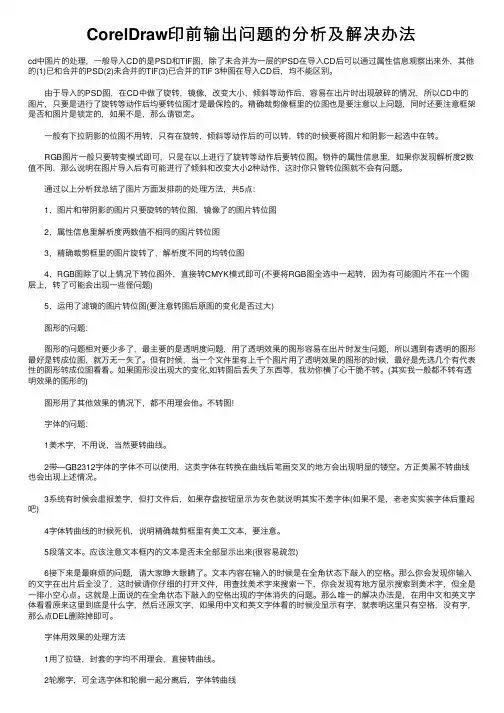
CorelDraw印前输出问题的分析及解决办法cd中图⽚的处理,⼀般导⼊CD的是PSD和TIF图,除了未合并为⼀层的PSD在导⼊CD后可以通过属性信息观察出来外,其他的(1)已和合并的PSD(2)未合并的TIF(3)已合并的TIF 3种图在导⼊CD后,均不能区别。
由于导⼊的PSD图,在CD中做了旋转,镜像,改变⼤⼩,倾斜等动作后,容易在出⽚时出现破碎的情况,所以CD中的图⽚,只要是进⾏了旋转等动作后均要转位图才是最保险的。
精确裁剪像框⾥的位图也是要注意以上问题,同时还要注意框架是否和图⽚是锁定的,如果不是,那么请锁定。
⼀般有下拉阴影的位图不⽤转,只有在旋转,倾斜等动作后的可以转,转的时候要将图⽚和阴影⼀起选中在转。
RGB图⽚⼀般只要转变模式即可,只是在以上进⾏了旋转等动作后要转位图。
物件的属性信息⾥,如果你发现解析度2数值不同,那么说明在图⽚导⼊后有可能进⾏了倾斜和改变⼤⼩2种动作,这时你只管转位图就不会有问题。
通过以上分析我总结了图⽚⽅⾯发排前的处理⽅法,共5点: 1,图⽚和带阴影的图⽚只要旋转的转位图,镜像了的图⽚转位图 2,属性信息⾥解析度两数值不相同的图⽚转位图 3,精确裁剪框⾥的图⽚旋转了,解析度不同的均转位图 4,RGB图除了以上情况下转位图外,直接转CMYK模式即可(不要将RGB图全选中⼀起转,因为有可能图⽚不在⼀个图层上,转了可能会出现⼀些怪问题) 5,运⽤了滤镜的图⽚转位图(要注意转图后原图的变化是否过⼤) 图形的问题: 图形的问题相对要少多了,最主要的是透明度问题,⽤了透明效果的图形容易在出⽚时发⽣问题,所以遇到有透明的图形最好是转成位图,就万⽆⼀失了。
但有时候,当⼀个⽂件⾥有上千个图⽚⽤了透明效果的图形的时候,最好是先选⼏个有代表性的图形转成位图看看。
如果图形没出现⼤的变化,如转图后丢失了东西等,我劝你横了⼼⼲脆不转。
(其实我⼀般都不转有透明效果的图形的) 图形⽤了其他效果的情况下,都不⽤理会他。
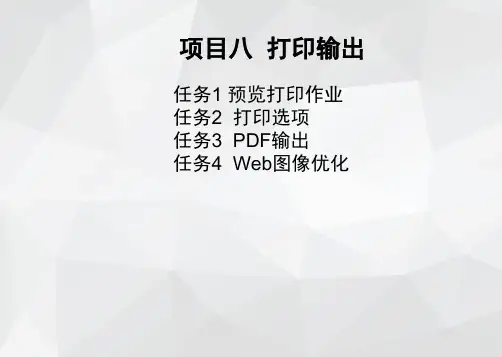

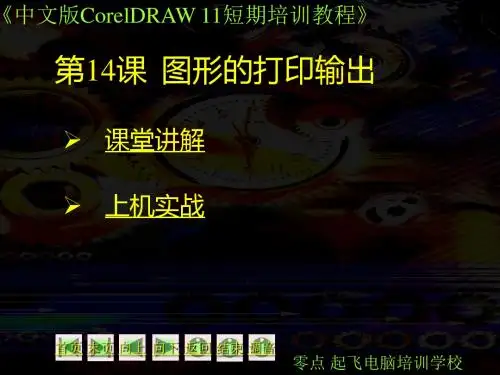
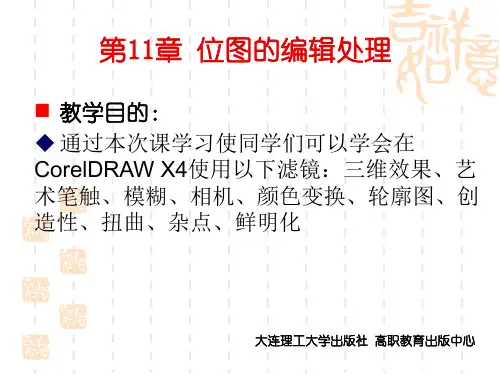

CorelDRAW X4教程简介CorelDRAW是一款专业的矢量图形编辑软件,是设计师和艺术家们常用的工具之一。
本教程将为您介绍CorelDRAW X4的基本操作和常用功能,帮助您快速上手使用。
目录1.安装和启动CorelDRAW X42.界面介绍3.新建文档4.基本绘图操作5.编辑和修改对象6.文字处理7.颜色和渐变8.图形效果9.导出和打印1. 安装和启动CorelDRAW X4首先,您需要购买并下载CorelDRAW X4安装程序。
安装程序应该是一个可执行文件,您只需按照安装向导进行步骤,即可完成安装。
安装完成后,您可以从开始菜单或桌面快捷方式启动CorelDRAW X4。
2. 界面介绍CorelDRAW X4的界面由多个面板和工具栏组成。
以下是一些常用面板和工具栏的简要介绍:•工具栏(Toolbar):位于窗口顶部的水平工具栏,包含了各种常用的绘图和编辑工具。
•属性栏(Property Bar):位于工具栏下方,显示当前选择的对象的属性和操作选项。
•图层面板(Layers Panel):位于右侧,默认显示当前文档的图层信息,可以使用图层来组织和管理绘图对象。
•对象管理器面板(Object Manager Docker):位于右侧,默认显示当前文档的对象层次结构,可以用来管理和调整对象的顺序和可见性。
•颜色面板(Color Docker):位于右侧,默认显示常用的颜色和调色板,可以用来选择和管理颜色。
•工具箱(Toolbox):位于窗口左侧,默认显示各种绘图和编辑工具,用来绘制和修改对象。
3. 新建文档在CorelDRAW X4中,您可以通过以下步骤来创建新文档:1.选择“文件”菜单,然后选择“新建”选项。
2.在弹出的对话框中,选择所需的文档类型(如矢量图、页面布局、Web图形等)和尺寸。
3.确定选择后,点击“确定”按钮即可创建新文档。
4. 基本绘图操作CorelDRAW X4提供了丰富的绘图工具,让您可以创建各种矢量图形和图标。